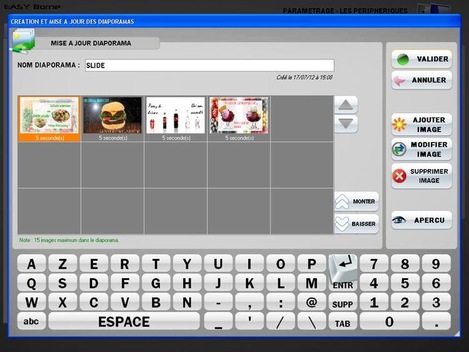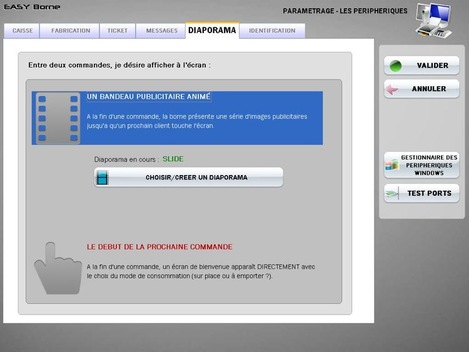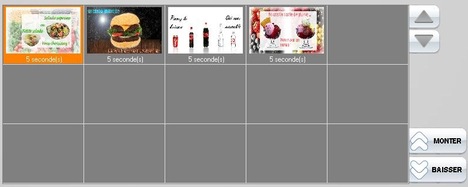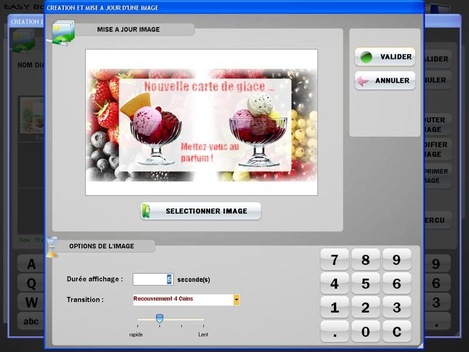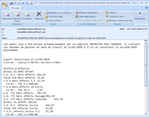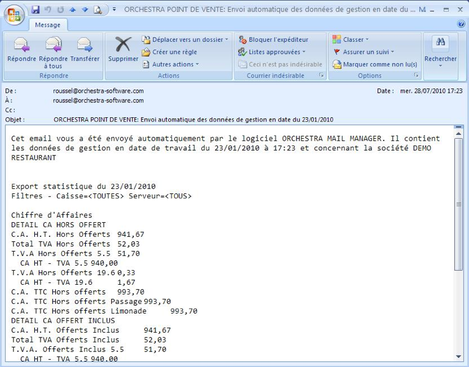Lorsque le client se présente devant une Easy Borne (que nous avons déjà présentée de manière générale, ainsi que sa façon de gérer les commandes en attente), il est accueilli par une petite animation et un message de bienvenue. Ce n'est pas si anodin que cela en a l'air, car l'animation peut être entièrement, et surtout facilement, personnalisée. La borne peut alors servir d'outil marketing et promotionnel particulièrement efficace, avec bandeau publicitaire, promotions exceptionnelles, mises en avant des burgers, de la propreté en cuisine, etc.
Le paramétrage de l'animation est très simple : il suffit d'avoir quelques images ou photos (éventuellement avec des messages), de les mettre sur une clé USB (par exemple), et de brancher cette clé sur la borne.
Voyons un peu plus en détail le fonctionnement : en bas de l'écran tactile de la borne, une petite icône vous permet d'accéder aux réglages. Bien sûr, il vous faudra saisir votre mot de passe. Une fois que vous avez appuyé sur l'icône et saisi votre mot de passe, vous voyez apparaître la page des réglages. Appuyez sur l'icône de paramétrage des périphériques, puis sur l'onglet "Diaporama".
Easy Borne peut gérer plusieurs diaporamas, vous pouvez donc en créer un nouveau ou modifier (par exemple pour changer ou ajouter des images/photos) un diaporama existant.
Appuyez donc sur le bouton "Créer un diaporama", choisissez un nom pour ce diaporama : le clavier virtuel à l'écran vous permet de tout faire sans quitter la borne et sans avoir besoin d'un clavier externe.
Vous n'avez alors plus qu'à ajouter vos images/photos, afin que le diaporama s'assemble automatiquement. Si vous avez enregistré vos photos sur une clé USB, branchez cette clé sur la borne, et ajoutez vos images via le logiciel. Vous pouvez aussi récupérer des images d'une autre poste, via le réseau.
Comme vous pouvez le voir sur la capture d'écran, vos images apparaissent alors une à une sur un damier à l'écran. Vous pouvez insérer jusqu'à 15 images.
L'ordre d'apparition des images dans le diaporama peut facilement être changé grâce aux boutons "Monter" et "Baisser".
En appuyant sur une des images, puis sur le bouton "Modifier", vous accédez aux paramètres de cette séquence. Vous pouvez alors changer d'image, mais surtout définir son temps de présence à l'écran (en nombre de secondes), le type de transition à effectuer avec la prochaine image (c'est-à-dire de quelle façon l'image va s'animer pour laisser place à la nouvelle), et la durée (en secondes) de cette transition.
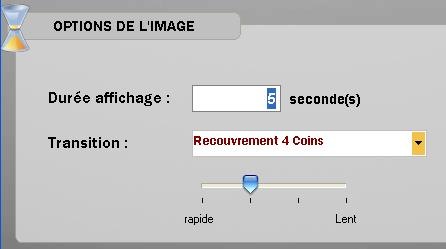
Le bouton "Aperçu" affiche la séquence avec la transition, ce qui vous permet de voir si l'effet recherché est bien là.
La borne peut donc servir à présenter votre établissement, mais vous pouvez aussi donner envie à vos clients avec des photos de plats, glaces, etc.
Le diaporama peut également contenir tout autre message, comme des offres promotionnelles, de la publicité de partenaires (ce qui peut vous payer la borne…), etc.
Dès que le client veut passer sa commande, il n'a qu'à toucher l'écran pour que le message de bienvenue s'affiche, ainsi qu'une demande de consommation "sur place" ou "à emporter".
Bien sûr, vous n'êtes pas obligé d'afficher un diaporama, c'est à vous de voir, mais il est toujours utile de profiter de cet écran, orienté vers les clients, pour apporter une touche vivante et animée dans votre restaurant.
Easy Resto Logiciel pour restaurant Logiciel pour restauration rapide Logiciel pour bar, brasserie, café Logiciel pour livraison à domicile


- Matériel
- A emporter
- Prise de commande "brasserie" ou "restauration rapide" (pas de gestion de tables)
- Prise de commande "a emporter"
- Borne de commande tactile, interactive et autonome
- Personnalisation de l'interface tactile de la borne
- Possibilité d'afficher un diaporama sur l'écran de la borne tant qu'une commande n'est pas passée
- Possibilité de définir le type de transition de chaque séquence du diaporama
- Possibilité de définir la durée d'affichage de chaque séquence du diaporama
- Possibilité de définir la durée de transition de chaque séquence du diaporama
- Possibilité de créer et de modifier le diaporama directement à partir du logiciel de la borne

- Je préfère que l'on me conseille gratuitement et de manière personnalisée, je remplis ce formulaire, je recevrai aussi très vite des infos et un tarif.
ARTICLES SUR DES THEMES SIMILAIRES
Easy Borne : Les commandes passées en borne sont immédiatement visibles et modifiables sur n'importe quelle caisse
Easy Borne : la borne tactile de commande ultra simple à installer et à utiliser !
Easy Borne : Une borne de commande tactile et autonome, simple et pas chère !
Easy Resto Pocket * : Passer enfin une commande à distance simplement ! (16)
Easy Resto : logiciel de caisse pour restaurant et restauration rapide, simple, économique, et rapide ! (1)
Easy Borne : le client peut lui-même choisir facilement ses accompagnements, cuissons, et suppléments !
Easy Resto * : Gestion des droits d'accès des serveurs (9)
O-Resto : Les clients passent directement commande à partir de leur téléphone portable !
Orchestra Restaurant : Recevez automatiquement votre Z de caisse par email !
Easy Resto Pocket * : Belle et efficace ergonomie de la télécommande !
Easy Resto * : Autorisation ou interdiction d'accès à certaines fonctionnalités (10)
Easy Resto * : Gestion des cuissons des plats (8)